Hướng dẫn sử dụng VirtualBox để tạo máy ảo chạy Windows 7
Là một người ham thích khám phá các sản phẩm phần mềm trong lĩnh vực công nghệ thông tin, chắc hẳn bạn sẽ rất thường xuyên tải và cài đặt các ứng dụng phần mềm hay hệ điều hành trên máy tính, và chắc cũng không ít lần bạn phải ngậm ngùi cài lại hệ điều hành cho máy tính nếu chẳng may phần mềm mà bạn cài đặt gây hư hại cho hệ điều hành mà bạn đang sử dụng.
Tuy nhiên, sẽ an toàn hơn khi bạn thử nghiệm các phần mềm hay hệ điều hành ngay bên trong một máy ảo. Và VirtualBox là một ứng viên sáng giá cho việc tạo máy ảo. VirtualBox là một ứng dụng phần mềm mã nguồn mở, hoạt động trên mọi nền tảng hệ điều hành, được cung cấp hoàn toàn miễn phí và khá gọn nhẹ. Bài viết này sẽ hướng dẫn bạn sử dụng VirtualBox để tạo một máy ảo chạy hệ điều hành Windows 7.
Chuẩn bị
- Tải về tập tin cài đặt VirtualBox tại đây
- Tải về tập tin ISO của Windows 7 tại đây
Hướng dẫn thực hiện
Sau khi tải về VirtualBox xong, ta tiến hành quá trình cài đặt.

Sau khi cài đặt, bạn hãy khởi động lại máy tính. Đợi máy tính khởi động lại xong, bạn tiến hành kích hoạt sử dụng phần mềm. Tại giao diện đầu tiên, bạn tạo máy ảo bằng cách nhấn chọn Machine > New
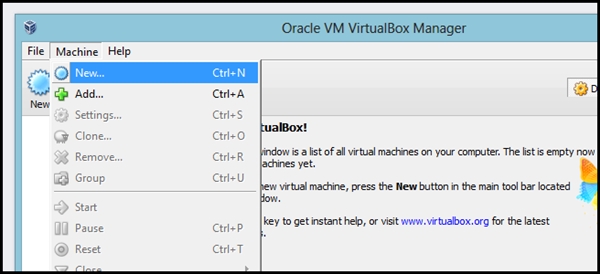
Cửa sổ thiết lập đầu tiên xuất hiện, bạn hãy điền tên và lựa chọn thông tin về hệ điều hành mà mình sẽ cài đặt
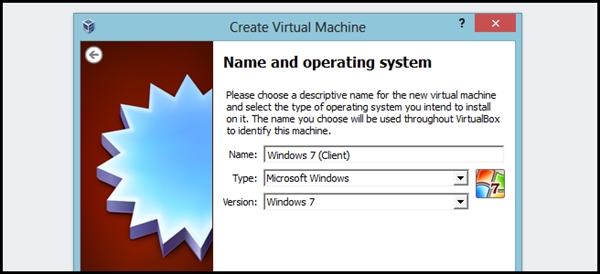
Tiếp theo là thiết lập bộ nhớ RAM cho máy ảo. Thông số thiết lập mặc định nhỏ nhất là 512MB, tuy nhiên theo người viết thì thiết lập an toàn nhất cho máy ảo sử dụng Windows 7 thì 2GB là được nhất.
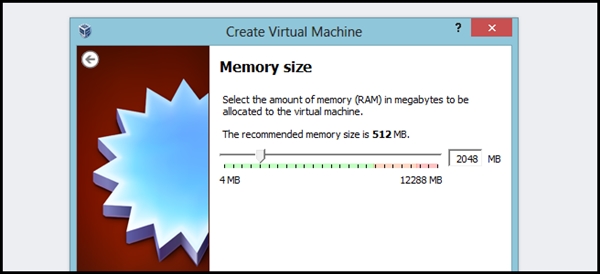
Tới cửa sổ kế tiếp, bạn sẽ được yêu cầu thiết lập ổ đĩa dành cho máy ảo. Bạn sẽ có 3 lựa chọn cho thiết lập này, tuy nhiên tốt nhất là bạn hãy lựa chọn ‘Create a virtual hard drive now' để tạo riêng cho máy ảo 1 ổ đĩa riêng biệt để sử dụng.

Trong tùy chọn thiết lập mới ổ đĩa, bạn sẽ có thêm các tùy chọn định dạng của ổ đĩa, tùy chọn VDI là tốt nhất cho mục đích của chúng ta.
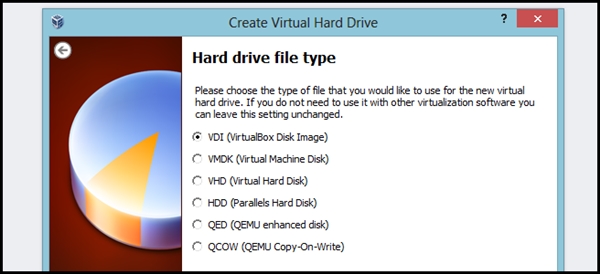
Tại bước kế tiếp, bạn hãy lựa chọn ‘Fixed size' cho thiết lập cố định hiệu suất của HDD khi sử dụng VirtualBox.
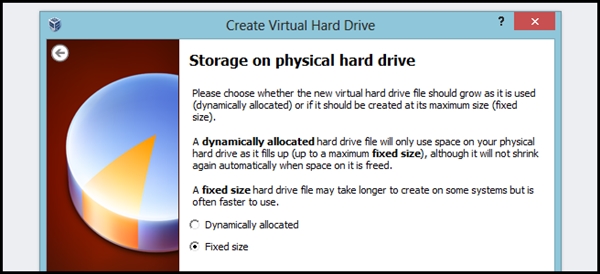
Cửa sổ kế đến là thiết lập không gian lưu trữ cho ổ đĩa ảo. Với Windows 7 thì yêu cầu tối thiểu cho không gian ổ đĩa là 25GB, tuy nhiên chúng ta nên thiết lập là 30GB cho ‘thoải mái'.

Thế là xong các bước thiết lập cho một máy ảo.

Tuy nhiên, bạn đừng vui mừng vội vì chúng ta còn cần thiết lập thêm một số tùy chỉnh cho máy ảo. Bây giờ bạn hãy truy cập vào Machine > Settings

Trong cửa sổ Settings hiện ra, bạn tìm đến Storage. Tại đây, bạn hãy nhấn vào dòng ‘Empty' của ‘IDE controller'

Bây giờ hãy nhìn sang bên phải và nhấn vào biểu tượng hình chiếc CD và chọn ‘Choose a virtual CD\DVD disk file...' và bây giờ bạn hãy tìm đến tập tin ISO Windows 7 mà bạn đã tải về trước ở trên.
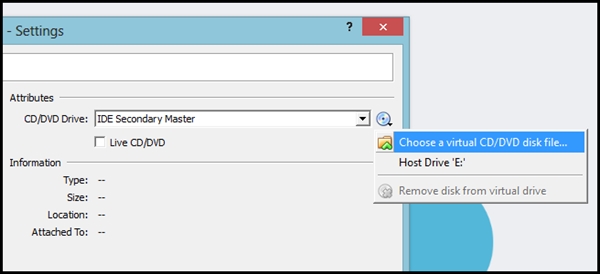
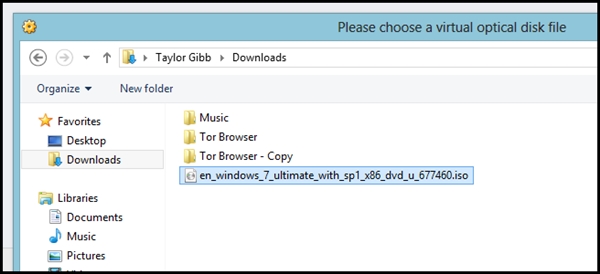
Tiếp theo bạn di chuyển sang tùy chọn thiết lập Network trong cửa sổ Settings. Tại đây bạn hãy thay đổi tùy chọn thiết lập mạng từ NAT sang Internal Network. Việc này rất quan trọng, bạn hãy chú ý.

Thế là xong các bước thiết lập cho máy ảo, bây giờ bạn hãy khởi động máy ảo lên
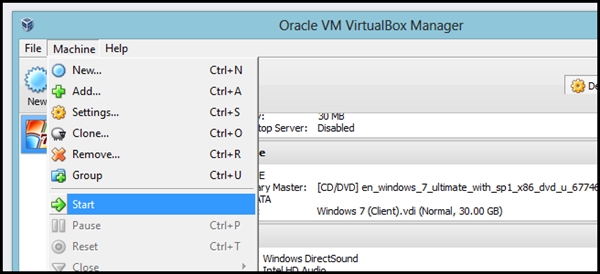
và tiến hành quá trình cài đặt Windows 7 trên máy ảo.
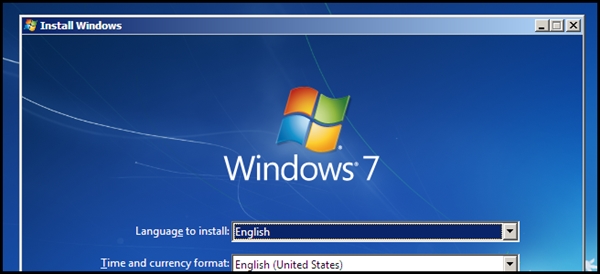
Thiết lập cấu hình kết nối giữa máy ảo và máy tính
Truy cập vào hộp thoại Run của máy tính, bạn hãy nhập ‘ncpa.cpl' và nhấn Enter.

Cửa sổ Network Connections sẽ xuất hiện, bạn hãy nhấn phải chuột vào biểu tượng kết nối mạng mà mình đang sử dụng và chọn Properties.
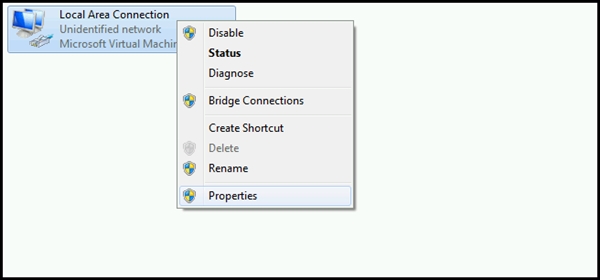
Trong hộp thoại kế tiếp, bạn hạy chọn dòng ‘Internet Protocol Version 4 (TCP/IPv4)' và click đúp chuột vào nó.
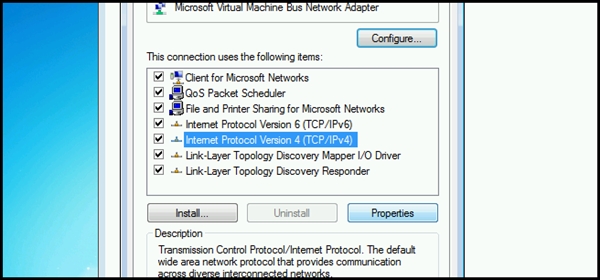
Bây giờ bạn hãy tiến hành thiết lập địa chỉ IP và địa chỉ Subnet mask cho máy tính, sau đó lưu lại.

Tiếp theo bạn hãy truy cập vào máy ảo và thực hiện các bước tương tự như trên, tuy nhiên phần thiết lập IP, bạn hãy thay đổi số cuối của dòng thành số thứ tự tiếp theo. Sau khi lưu lại, bạn hãy thử Ping để xem kết quả.
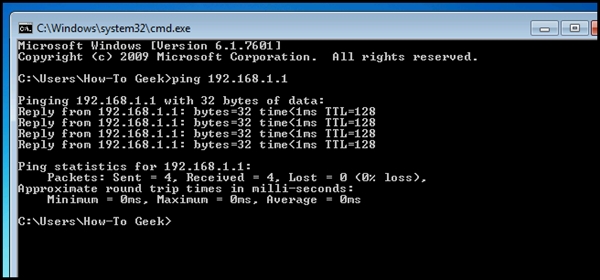
Chúc bạn thành công.
Phạm Thái Học